Salesforce Troubleshooting
Die häufigsten Probleme bei der direkten Integration von DataQuality in Salesforce
Die Ansicht bleibt hängen:
Lade snapADDY DataQuality...
→ Lösung: Vergewissern Sie sich, dass Sie beim Schritt "Profile verwalten" die richtigen Profile ausgewählt haben.
Die Fehlermeldung erscheint:
{ "message" : "Missing Authentication Token" }
→ Lösung: Vergewissern Sie sich, dass Sie im obigen Schritt der OAuth-Richtlinie die Option Admin approve users are pre-authorized ausgewählt haben.
Die folgende Fehlermeldung wird angezeigt:
Wir können diese Seite nicht anzeigen, da Ihr Browser domänenübergreifende Cookies blockiert. Versuchen Sie es erneut mit einem anderen unterstützten Browser.
→ Lösung für Google Chrome: Gehen Sie zu chrome://settings/cookies und fügen Sie die folgenden Domains unter "Sites, die immer Cookies verwenden können" hinzu.
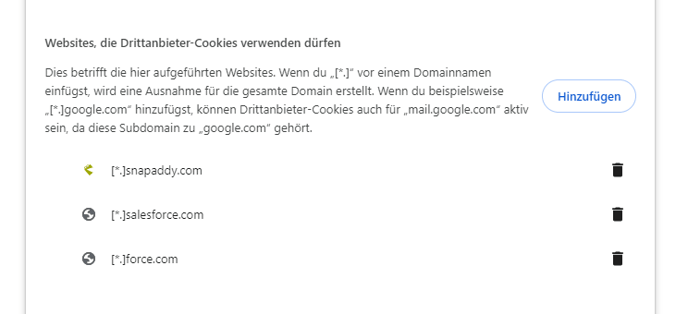
→ Lösung für Microsoft Edge: Gehen Sie zu edge://settings/content/cookies und fügen Sie die folgenden Domänen unter "Die folgenden Websites können Cookies auf Ihrem Gerät speichern."
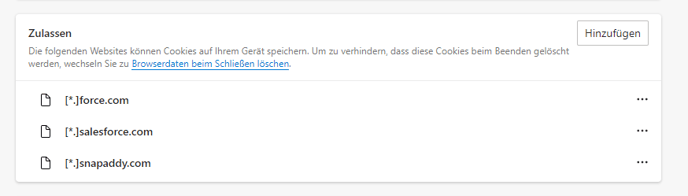
snapADDY DataQuality wird geladen, aber die Seite ist nicht verfügbar.
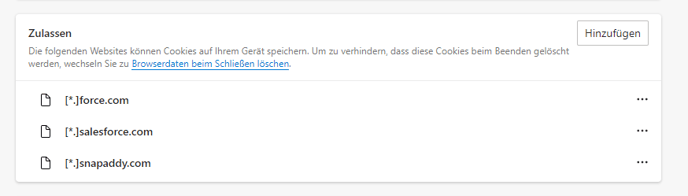
snapADDY DataQuality wird geladen, aber die Seite ist nicht verfügbar.
→ Lösung für Google Chrome: Gehen Sie zu chrome://settings/cookies und fügen Sie die folgende Domain unter "Sites, die immer Cookies verwenden können" hinzu.
→ Lösung für Microsoft Edge: Gehen Sie zu edge://settings/content/cookies und fügen Sie die folgende Domäne unter "Die folgenden Websites können Cookies auf Ihrem Gerät speichern."
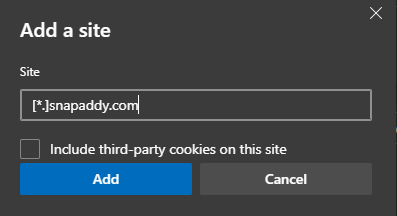
→Lösung: "Cookies von Drittanbietern auf dieser Website einbeziehen" muss unbedingt nicht ausgewählt sein.
Der Smart Updater wird nicht geladen
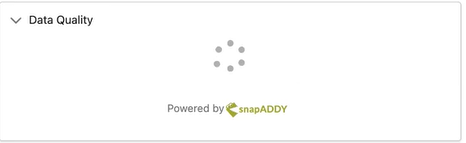
→ Lösung: Wenn die Smart Updates nicht geladen werden, überprüfen Sie bitte die Lightning Web Security Settings in Salesforce. Diese Einstellung sollte deaktiviert werden, falls sie bereits aktiviert ist.
